Guide d’utilisation de Numbers pour iPad
- Bienvenue
-
- Présentation de Numbers
- Présentation des images, des graphiques et des autres objets
- Créer une feuille de calcul
- Ouvrir des feuilles de calcul
- Empêcher les modifications accidentelles
- Personnaliser des modèles
- Utiliser des feuilles
- Annuler ou rétablir des modifications
- Enregistrer votre feuille de calcul
- Rechercher une feuille de calcul
- Supprimer une feuille de calcul
- Imprimer une feuille de calcul
- Modifier l’arrière-plan de la feuille
- Copier du texte et des objets entre des applications
- Notions élémentaires sur l’écran tactile
- Utiliser l’Apple Pencil avec Numbers
- Utiliser VoiceOver pour créer une feuille de calcul
-
- Envoyer une feuille de calcul
- Présentation de la fonctionnalité de collaboration
- Inviter d’autres personnes à collaborer
- Collaborer sur une feuille de calcul partagée
- Modifier les réglages d’une feuille de calcul partagée
- Arrêter de partager une feuille de calcul
- Dossiers partagés et collaboration
- Utiliser Box pour collaborer
-
- Utiliser iCloud avec Numbers
- Importer un fichier Excel ou texte
- Exporter au format Excel ou dans un autre format de fichier
- Rétablir une version précédente d’une feuille de calcul
- Déplacer une feuille de calcul
- Protéger une feuille de calcul à l’aide d’un mot de passe
- Créer et gérer des modèles personnalisés
- Copyright
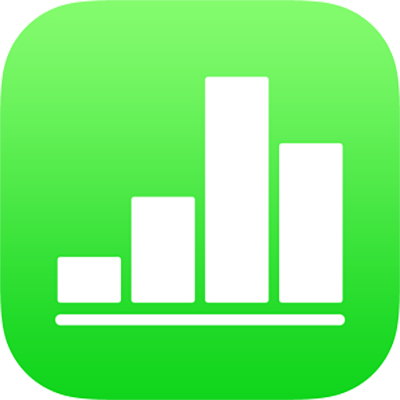
Régler l’espacement entre les caractères dans Numbers sur iPad
Vous pouvez utiliser des ligatures, un assemblage décoratif de deux caractères, afin de former un seul caractère typographique et de modifier l’espacement entre les caractères. Vous pouvez utiliser des ligatures dans votre feuille de calcul si la police que vous utilisez les prend en charge.
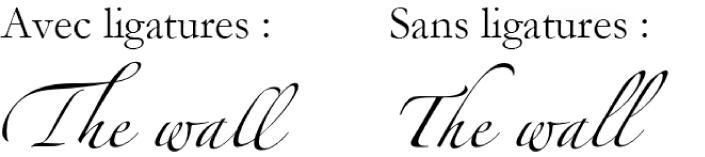
Activer ou désactiver les ligatures pour le texte sélectionné
Sélectionnez le texte que vous voulez modifier ou sélectionnez une zone de texte pour modifier tout le texte qu’elle contient.
Pour du texte spécifique : L’espace entre les caractères ne s’applique qu’à ce texte.
Pour une zone de texte : L’espace entre les caractères s’applique à tout le texte que vous saisissez dans la zone après avoir appliqué la modification.
Touchez
 , puis touchez
, puis touchez  dans la section Police.
dans la section Police.Si les commandes de texte ne s’affichent pas, touchez Texte ou Cellule.
Touchez une option de ligature :
Par défaut : Utilise les réglages de ligatures par défaut pour la police que vous utilisez. Cela peut exclure certaines ligatures disponibles pour la police.
Aucun : Utilise un espacement standard sans ligatures pour la police.
Toutes : Utilise toutes les ligatures disponibles pour la police.